Cara Meningkatkan Kecepatan Firefox Dengan Tweak Yang Harus Dimiliki Ini
Mozilla Performa Firefox / / March 17, 2020
 Anda menggunakan Firefox secara teratur, jadi mengapa tidak sedikit men-tweak dan meningkatkan kinerjanya? Itulah yang muncul di kepala saya beberapa hari yang lalu, dan langkah-demi-langkah tweak di bawah adalah apa yang saya buat sejauh ini.
Anda menggunakan Firefox secara teratur, jadi mengapa tidak sedikit men-tweak dan meningkatkan kinerjanya? Itulah yang muncul di kepala saya beberapa hari yang lalu, dan langkah-demi-langkah tweak di bawah adalah apa yang saya buat sejauh ini.
Perbaikan kinerja Firefox ini harus bekerja untuk setiap pengguna Firefox yang ingin memompa sebanyak mungkin jus keluar dari browser. Mereka tidak hanya akan membantu mempercepat Firefox tetapi mereka juga akan mengurangi jumlah memori (RAM) yang dikonsumsi Firefox sehingga mempercepat PC Anda secara umum.
1. Cara Membuka Pengaturan Konfigurasi Firefox
Untuk mulai mengubah pengaturan konfigurasi Firefox Buka naik Firefox dan Tipetentang: konfigurasi ke bilah alamat dan tekanMemasukkan. Anda akan melihat prompt dengan peringatan lucu (tapi serius) bahwa mengubah pengaturan ini hanya untuk pengguna tingkat lanjut, dll. Dengan panduan asyik ini, "garansi" Anda akan baik-baik saja.
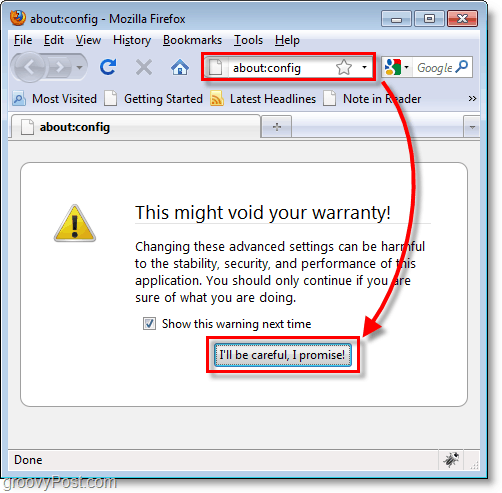
2. Kurangi Penggunaan RAM Untuk Caching Firefox
Penjelasan:
Jika Anda khawatir tentang jumlah memori (RAM) yang digunakan Firefox di sini adalah cara cepat untuk menguranginya. Secara default, nilai ini diatur ke –1 yang artinya akan secara otomatis menentukan jumlah halaman yang akan disimpan Firefox dalam memori sistem. Biasanya sebuah halaman akan menggunakan sekitar 4MB RAM, tetapi dengan setiap halaman tambahan yang disimpan, penggunaan memori meningkat secara eksponensial, pada saat mengkonsumsi sebanyak 512MB. Kami akan menonaktifkannya sepenuhnya dengan hasil waktu pemuatan halaman yang sedikit lebih lambat, tetapi menghasilkan pengurangan yang signifikan dalam jumlah memori yang digunakan.
Larutan:
Di kotak Filter, Tipe di browser.sessionhistory.max_total_viewers lalu Klik dua kali preferensi untuk memodifikasinya. Memasukkan nilai baru 0, lalu Klikbaik.
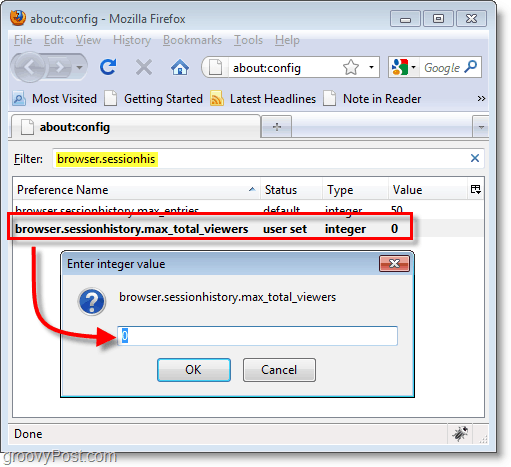
3. Mengurangi Memori yang Digunakan Secara Signifikan Saat Firefox Meminimalkan
Penjelasan:
Pengaturan ini memungkinkan Windows untuk menukar RAM yang digunakan oleh Firefox ke file Halaman Windows setelah Anda meminimalkan Firefox ke toolbar Anda. Secara default, preferensi tidak ada. Karena itu dinonaktifkan. Kami akan mengaktifkan fitur ini untuk mendapatkan jejak RAM yang digunakan oleh Firefox hingga sekitar 10MB setelah diperkecil. Catatan – Ini adalah perilaku standar untuk semua aplikasi Windows (menukar memori ke file halaman setelah diminimalkan dalam waktu singkat) jadi ini bukan hal baru.
Larutan:
Klik kanan di mana saja pada Anda Nama Preferensi daftar dan PilihBaru> Boolean. Di kotak dialog yang muncul Tipe di config.trim_on_minimize dan Klikbaik. Di jendela nilai boolean yang muncul Pilih Benar dan Klikbaik.
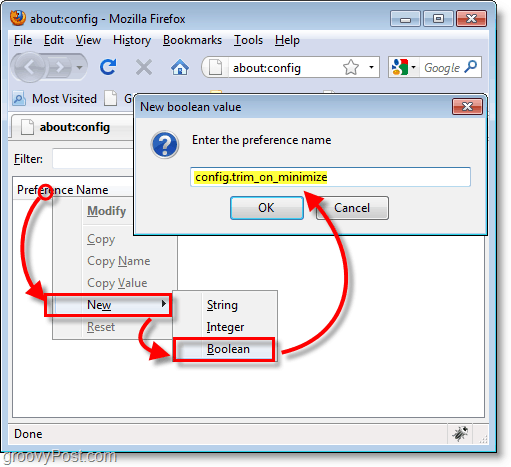
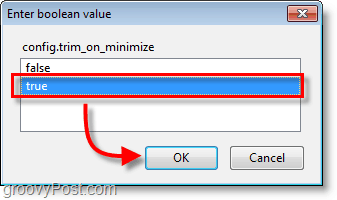
4. Tingkatkan Kecepatan Dan Kinerja Pemuatan Halaman Firefox Dengan Pipelining
Penjelasan:
Pipelining adalah proses yang memuat halaman lebih cepat dengan mengirimkan beberapa permintaan ke situs web yang Anda akses. Secara default, nilai ini tidak digunakan dan disetel ke false. Pipelining memanfaatkan kelebihan bandwidth Anda sehingga jika koneksi internet Anda bukan jarak tempuh (dial-up) terbesar dapat bervariasi.
Meskipun ini harus bekerja untuk sebagian besar situs web, beberapa tidak mengizinkan koneksi perpipaan, dan Anda mungkin tidak dapat melihatnya dengan benar. Meski begitu, kemungkinan peningkatan kinerja layak setidaknya memberikan kesempatan ini jika Anda bertanya kepada saya! ;)
Larutan:
Di kotak Filter, Tipe di network.http.pipelining lalu Klik dua kali preferensi untuk memodifikasinya. Perubahan nilai untuk benar, lalu Klikbaik. Selanjutnya, di bawah yang pertama Klik dua kali preferensi network.http.pipelining.maxrequests dan Perubahan itu bernilai untuk sejumlah koneksi simultan yang Anda pikir kecepatan Internet Anda dapat mendukung. Jika Anda memiliki koneksi Internet cepat seperti Fios atau kabel 12 + Mbps 10 adalah angka yang baik, tetapi jika Anda memiliki koneksi yang lebih lambat 5 harus menjadi yang tertinggi yang Anda izinkan.
Peringatan: menetapkan jumlah permintaan maks terlalu tinggi dapat merupakan penyalahgunaan oleh beberapa situs web dan mengakibatkan Anda dilarang. Jika Anda ingin tetap aman, pertahankan di bawah 5.
Catatan: Jika Anda menggunakan server proxy, Anda perlu memodifikasi preferensi tambahannetwork.http.proxy.pipeliningdan setel ke true. Kebanyakan orang tidak perlu khawatir tentang ini.
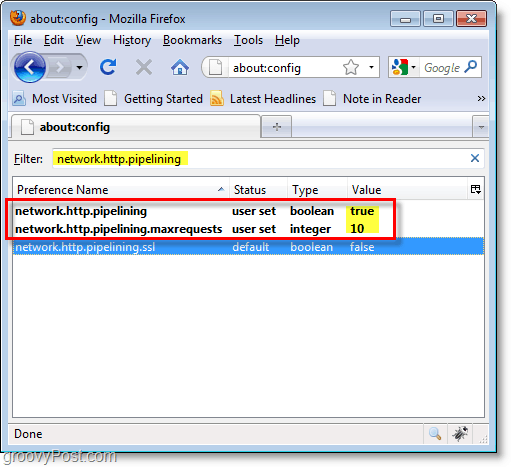
5. Hapus Penundaan Tunggu Firefox Sebelum Menampilkan Halaman
Penjelasan:
Secara default, Firefox akan menunggu 250 milidetik (0,25 detik) sebelum menampilkan halaman apa pun. Tweak ini menyesuaikan berapa lama Firefox menunggu sebelum menampilkan halaman. Awalnya keterlambatan ini diterapkan pada premis bahwa halaman akan memuat lebih cepat jika mereka tidak memuat waktu nyata tetapi menunggu untuk ditampilkan sampai seluruh halaman dimuat. Dengan koneksi berkecepatan tinggi, penundaan hanya menjadi tidak lebih dari penundaan yang tidak dibutuhkan.
Larutan:
Klik kanan di mana saja pada Anda Nama Preferensi daftar dan PilihBaru> Integer. Di kotak dialog yang muncul Tipe di nglayout.initialpaint.delay dan Klikbaik. Di jendela nilai integer yang muncul Tipe 0 dan Klikbaik.
Catatan: Secara teori, jika Anda memiliki koneksi Internet yang lambat mengubah nilai preferensi ini ke angka yang lebih tinggi akan memungkinkan lebih banyak waktu untuk memuat halaman sebelum dan dengan demikian menghasilkan peningkatan kinerja.
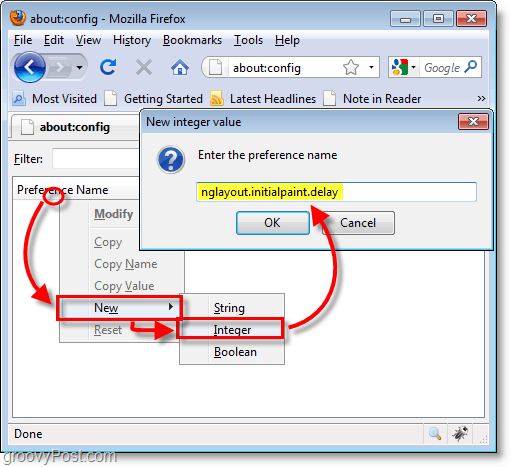
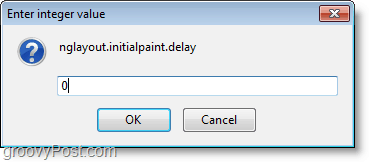
6. Mengulang kembaliFirefox Untuk Menerapkan semua perubahan konfigurasi. Sekarang Anda harus memiliki pengalaman Firefox yang groover dan lebih cepat!
Uh oh, Saya entah bagaimana mengacaukan sesuatu dan sekarang saya memiliki string preferensi tambahan. Tolong!
Jika Anda sedang mengerjakan tutorial dan pada suatu saat secara tidak sengaja membuat string ekstra yang rusak Anda tidak beruntung.
Secara sederhana Klik kanan string / integer / boolean ekstra dan PilihSetel ulang. Kemudian Menutup dan Mengulang kembaliFirefox.
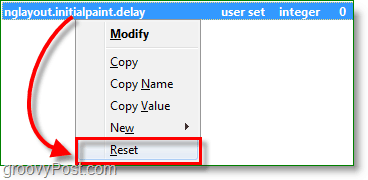
Preferensi tambahan sekarang harus hilang, semua sudah diperbaiki!



